
ERD Commander Drive je neměnný administrativní asistent pro obnovení operačního systému Windows, který odmítá z různých důvodů zavést systém. V tomto článku si ukážeme, jak vytvořit svůj vlastní zaváděcí disk ERD se sadou nástrojů pro obnovení systému pro Windows 10 / Windows Server 2016. Pro vytvoření obrazu ISO pomocí disku pro obnovení použijeme sadu nástrojů z MSFT nazvanou Sada nástrojů pro diagnostiku a zotavení (DaRT).
Obsah:
- Co potřebujeme
- Nainstalujte Windows ADK 10, WinDbg
- Nainstalujte DaRT
- Vytvoření disku pro obnovení systému - DaRT 10
- Používání DaRT
Co potřebujeme
Pro průvodce sestavením DaRT 10, který vám umožnil vytvořit bootovací disk / obraz DaRT (obecně nazývaný ERD Commander), musíte nejprve nainstalovat řadu balíčků pro správu, vývoj a nasazení obrázků od společnosti Microsoft:
- Windows Hodnocení a Vývoj Kit pro Windows 10 (Windows ADK0) - obsahuje řadu vývojových nástrojů a také nástroje pro správu obrázků Windows. Včetně obsahuje Windows PE (Windows Preinstallation Environment), které je nutné pro zavedení systému
- Nástroje pro ladění systému Windows 10 - V DaRT 10 musíte být schopni analyzovat výpisy pomocí obslužného programu Crash Analyzer. Nástroje pro ladění jsou součástí sady Windows SDK, po stažení, které můžete nainstalovat pouze součást Debugging Tools pro Windows z celé sady nástrojů,
- .NET Framework5.1 (v systému Windows Server 2016 je ve výchozím nastavení nainstalován systém Windows 10).
- DaRT1 a DaRT 10 lze nainstalovat pouze na Windows 2012 R2 / 2016 nebo Windows 8.1 / 10.
- Samotný nástroj DaRT0 je součástí balíčku MDOP 2015 (Microsoft Desktop Optimalizace Pack 2015), která není k dispozici ve veřejné doméně. Můžete si ji stáhnout pouze od držitele členství v programu Microsoft Software Assurance Enterprise.
- Distribuce Windows 10 x64 jako obraz ISO nebo na DVD
Nainstalujte Windows ADK 10, WinDbg
Po stažení všech potřebných nástrojů je můžete nainstalovat. První instalace Windows ADK.
Spustit Adksetup.exe. Pro instalační adresář zadejte C: \ Program Files (x86) \ Windows Kits \ 10 \.

V seznamu nainstalovaných součástí vyberte pouze 2 položky:
- Nástroje pro nasazení
- Předinstalační prostředí systému Windows (Windows PE)
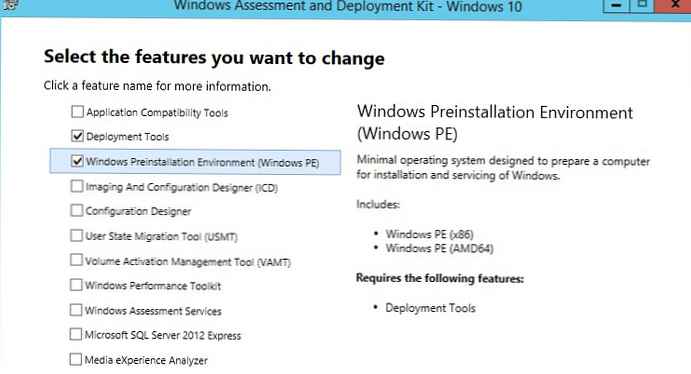 Pokračujte v instalaci. Instalační program musí stáhnout z Internetu a nainstalovat všechny potřebné komponenty
Pokračujte v instalaci. Instalační program musí stáhnout z Internetu a nainstalovat všechny potřebné komponenty
Dále musíte spustit instalační program Software Vývoj Stavebnice pro Windows 10 (Nejprve musíte nainstalovat aktualizaci KB3118401 - Aktualizace pro Universal C Runtime ve Windows). Z komponent SDK stačí nainstalovat Ladicí nástroje pro Windows.
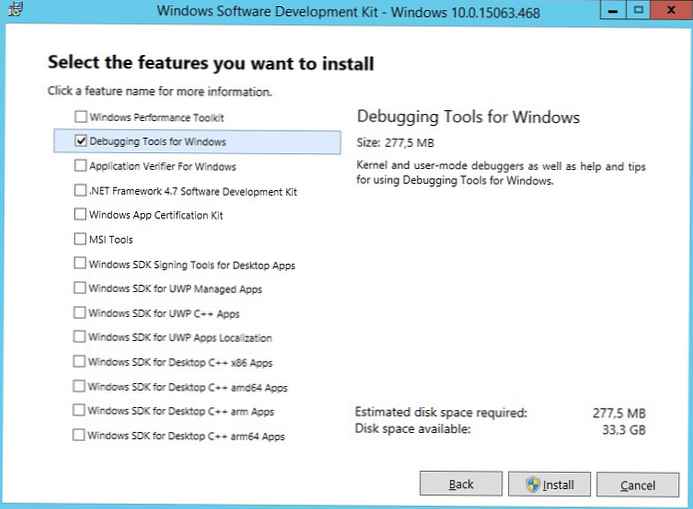
Nainstalujte DaRT
Nyní potřebujeme iso obraz Microsoft Desktop Optimization Pack 2015 (SW_DVD5_Dsktp_Optimization_Pck_SA_2015_MultiLang_MLF_X20-35801.iso), který, jak si vzpomínám, je k dispozici ke stažení pouze v rámci programu Software Assurance. Připojte obraz MDOP do virtuální jednotky a přejděte do adresáře DaRT. Jak vidíte, existuje několik verzí DaRT pro různé verze Windows.
- Šipka 7 - prostředí WinPE 3
- Šipka 8 SP1 - prostředí WinPE 4
- DaRT 8.1 - prostředí WinPE 5
- DaRT 10 - WinPE 10
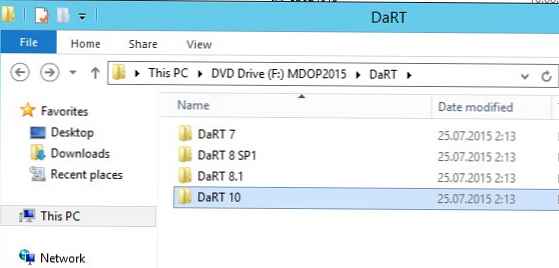 Protože plánujeme vytvořit spouštěcí disketu pro Windows 10 x64, přejděte do adresáře F: \ DaRT \ DaRT 10 \ Installers \ en-us \ x64. Spusťte instalační soubor msdart100.msi s výchozím nastavením
Protože plánujeme vytvořit spouštěcí disketu pro Windows 10 x64, přejděte do adresáře F: \ DaRT \ DaRT 10 \ Installers \ en-us \ x64. Spusťte instalační soubor msdart100.msi s výchozím nastavením
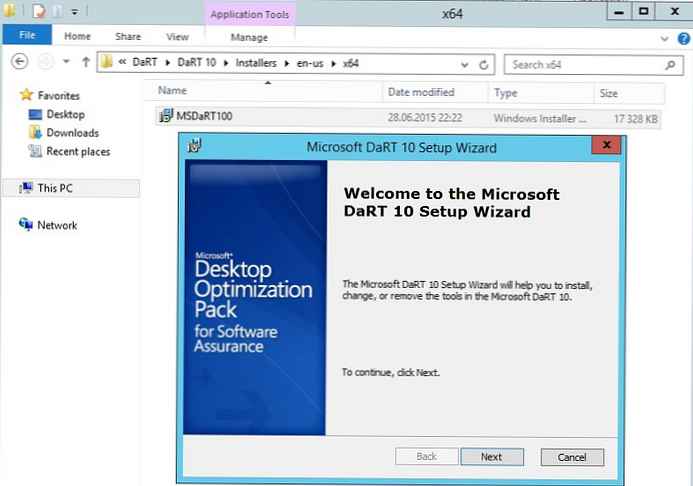
Vytvoření disku pro obnovení systému - DaRT 10
Průvodce DaRT umožňuje vytvářet obrázky x86 i x64. Kromě toho lze zaváděcí disk DaRT 10 použít k zavádění systému Windows 10 i Windows 8 a 7.
Spusťte aplikaci pro obnovu DaRT - DaRT Zotavení Obrázek.
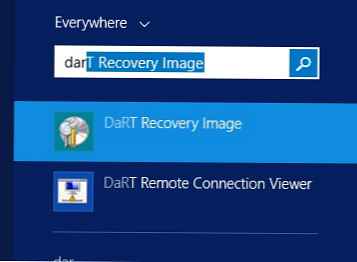 Určete, že je třeba vytvořit 64bitovou verzi obrazu DaRT a cestu k virtuální jednotce s distribucí Windows 10 x64.
Určete, že je třeba vytvořit 64bitovou verzi obrazu DaRT a cestu k virtuální jednotce s distribucí Windows 10 x64. 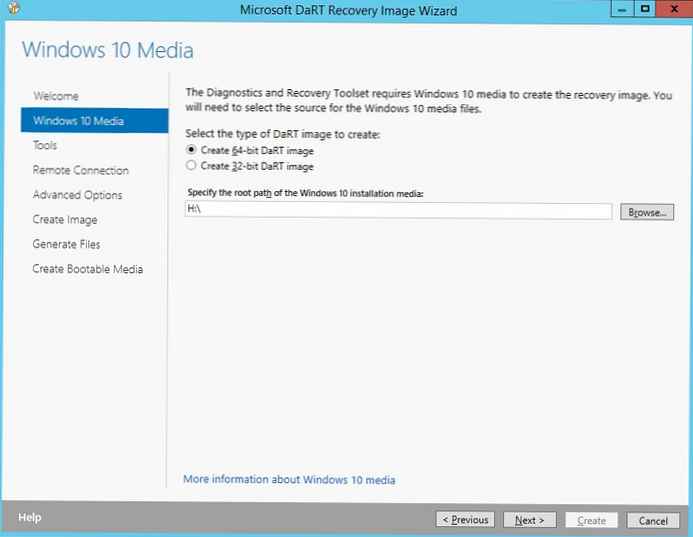 Určete obslužné programy, které mají být zahrnuty do obrazu DaRT 10.
Určete obslužné programy, které mají být zahrnuty do obrazu DaRT 10.
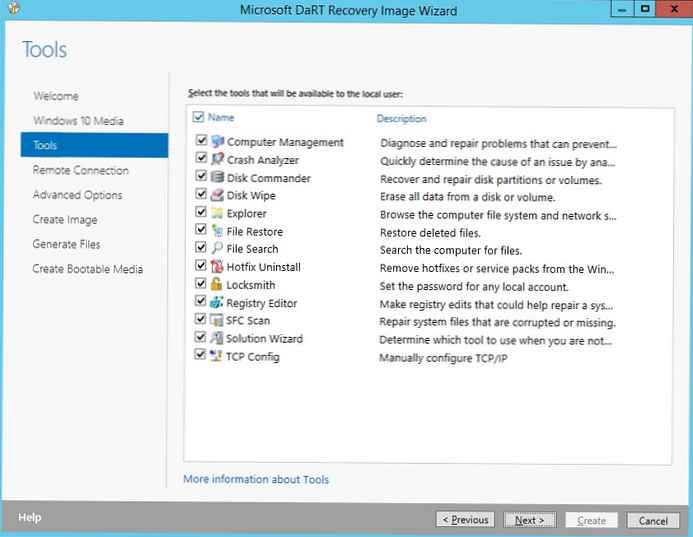 Pokud se chcete moci vzdáleně připojit k počítači načtenému v DaRT, zaškrtněte políčko „Povolit vzdálené připojení“. Port připojení lze zadat jako pevný nebo musí být zadán přímo na klientovi.
Pokud se chcete moci vzdáleně připojit k počítači načtenému v DaRT, zaškrtněte políčko „Povolit vzdálené připojení“. Port připojení lze zadat jako pevný nebo musí být zadán přímo na klientovi.
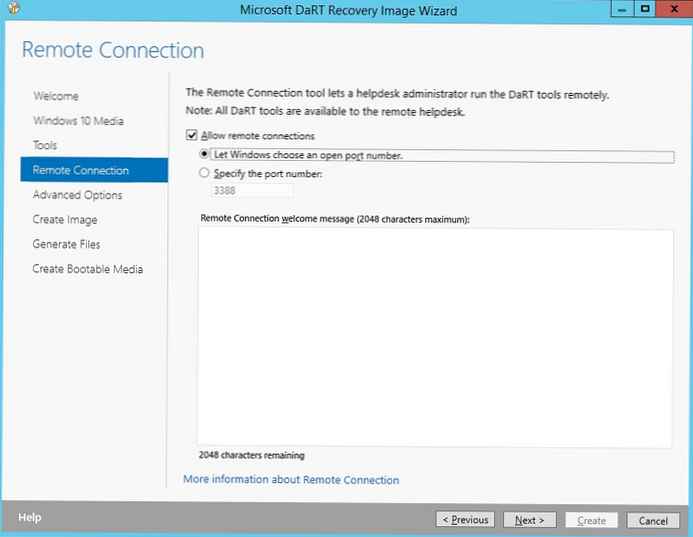 V dalším kroku můžete do obrazu DaRT přidat ovladače (obvykle pro síťové adaptéry) a určit, které komponenty WinPe se mají integrovat do obrazu.
V dalším kroku můžete do obrazu DaRT přidat ovladače (obvykle pro síťové adaptéry) a určit, které komponenty WinPe se mají integrovat do obrazu.
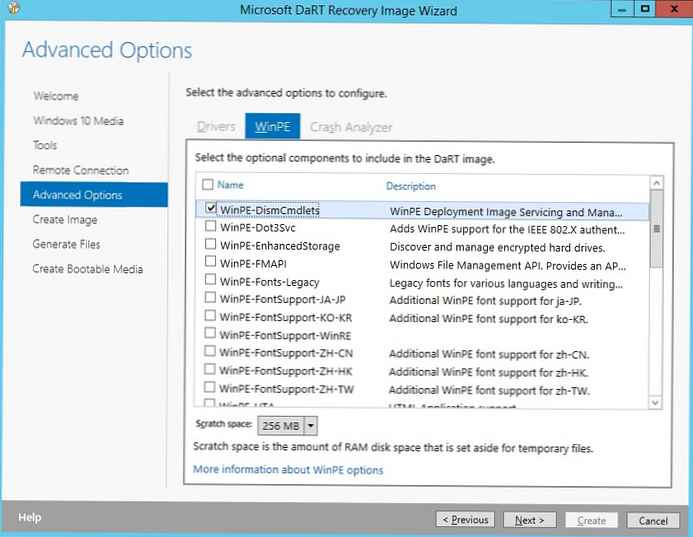 Zbývá určit adresář, do kterého chcete uložit obraz ISO DaRT (volitelně můžete také uložit soubor wim s obrázkem a skript PoSh použitý k vytvoření obrázku s vybranými parametry, které lze použít v budoucnu). Chcete-li zahájit generování obrazu, klikněte na Vytvořit.
Zbývá určit adresář, do kterého chcete uložit obraz ISO DaRT (volitelně můžete také uložit soubor wim s obrázkem a skript PoSh použitý k vytvoření obrázku s vybranými parametry, které lze použít v budoucnu). Chcete-li zahájit generování obrazu, klikněte na Vytvořit.
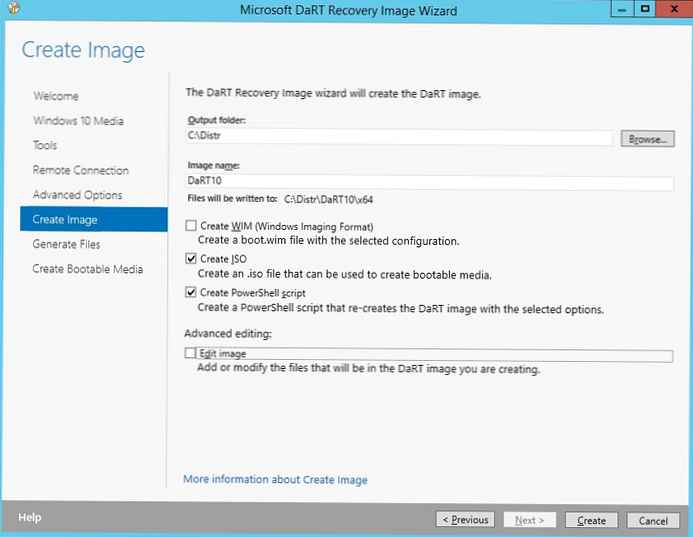 Pokud je vše v pořádku, po několika minutách se v zadaném adresáři objeví iso soubor s bootovacím obrazem DaRT pro Windows 10.
Pokud je vše v pořádku, po několika minutách se v zadaném adresáři objeví iso soubor s bootovacím obrazem DaRT pro Windows 10.
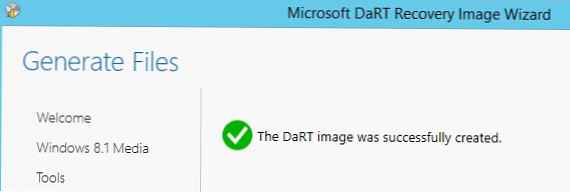
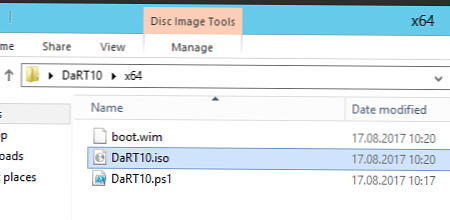
Poznámka:. V mém případě bylo na Windows Server vytváření obrázků přerušeno chybou:
Vytváření obrazu DaRT
Instalace a konfigurace nástrojů DaRT ...
Spouštěcí příkaz se zastavil, protože proměnná preference „ErrorActionPreference“ nebo společný parametr je nastavena na Stop: Požadavek není podporován. (Výjimka z HRESULT: 0x80070032)
Vyčištění dočasných souborů
Dočasná složka: C: \ Users \ root \ AppData \ Local \ Temp \ DaRT_Mount_201.08.08.16.17.58.36
Vyčištění bylo úspěšně dokončeno.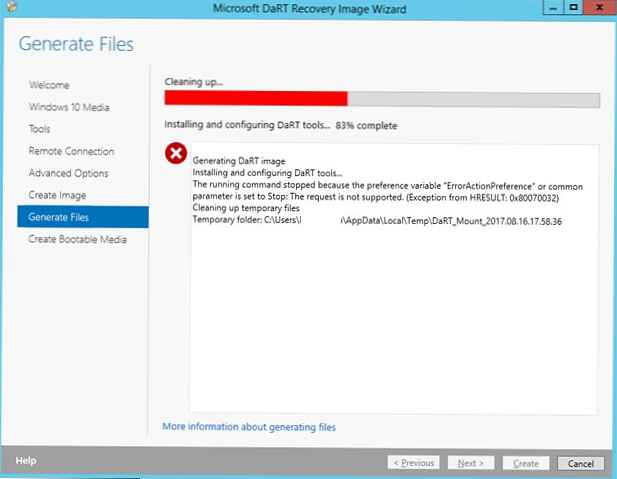 Pomocí experimentální metody se mi podařilo zjistit, že bez nástrojů Obnovení souborů a Disk Commander je obraz úspěšně vytvořen. Pokud je některý z těchto nástrojů přítomen, proces je přerušen. Zvláštní ...
Pomocí experimentální metody se mi podařilo zjistit, že bez nástrojů Obnovení souborů a Disk Commander je obraz úspěšně vytvořen. Pokud je některý z těchto nástrojů přítomen, proces je přerušen. Zvláštní ...
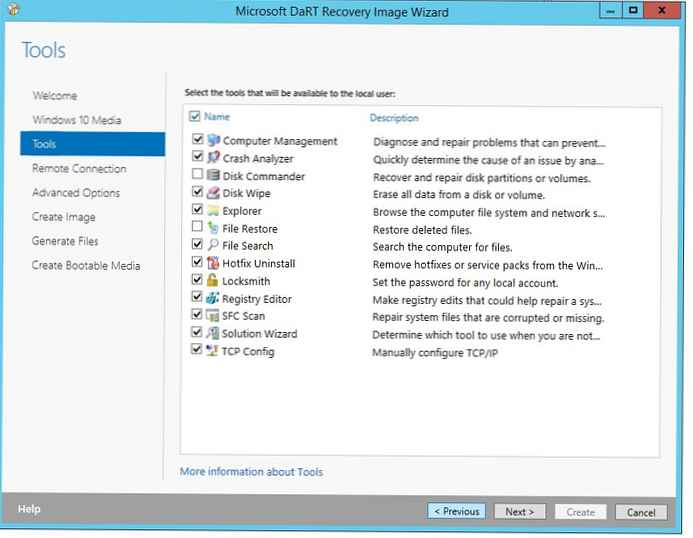 Současně na pracovní stanici se systémem Windows 10 - je obraz shromažďován bez chyb.
Současně na pracovní stanici se systémem Windows 10 - je obraz shromažďován bez chyb.
Používání DaRT
Výsledný obraz DaRT iso lze zapsat na disk nebo USB flash disk a použít k zavedení počítačů uživatelů během selhání systému. Sada nástrojů jako součást DaRT 10 vám umožní diagnostikovat a opravit nejběžnější problémy (resetovat heslo správce, odstranit neúspěšnou aktualizaci, obnovit registr, provádět kontroly systémových souborů, vzdáleně se připojit k prostředí DaRt atd.). Kompletní seznam obslužných programů zahrnutých v programu DaRT byl popsán v předchozím článku MsDaRT 7.0 (ERD Commander)..
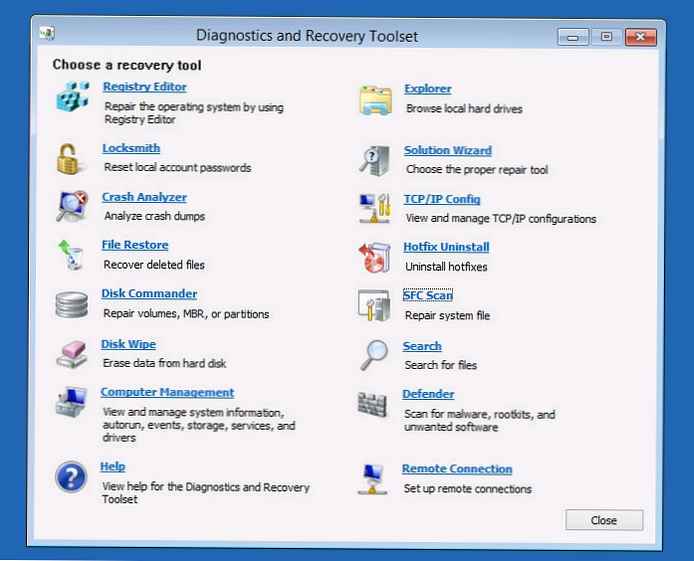 Kromě toho je možné integrovat MS DaRT do Windows na všech pracovních stanicích nahrazením souboru winre.wim prostředí Windows Recovery Environment (WinRE) ve skryté části vyhrazené pro systém. Proces nahrazení WinRE wim souborem MSDaRT je podrobně popsán v článku Integrace DaRT do Správce Boot systému Windows..
Kromě toho je možné integrovat MS DaRT do Windows na všech pracovních stanicích nahrazením souboru winre.wim prostředí Windows Recovery Environment (WinRE) ve skryté části vyhrazené pro systém. Proces nahrazení WinRE wim souborem MSDaRT je podrobně popsán v článku Integrace DaRT do Správce Boot systému Windows..










